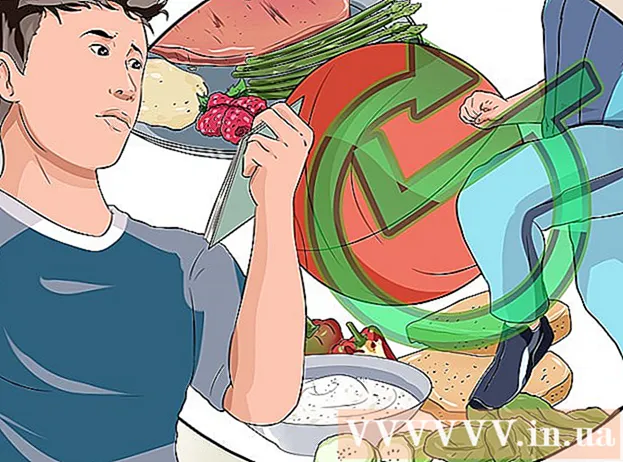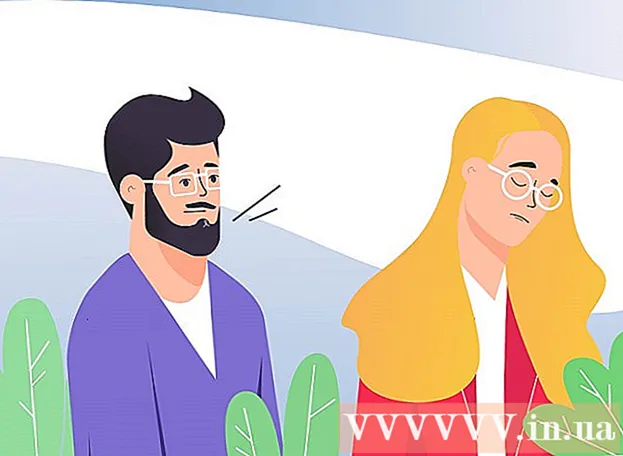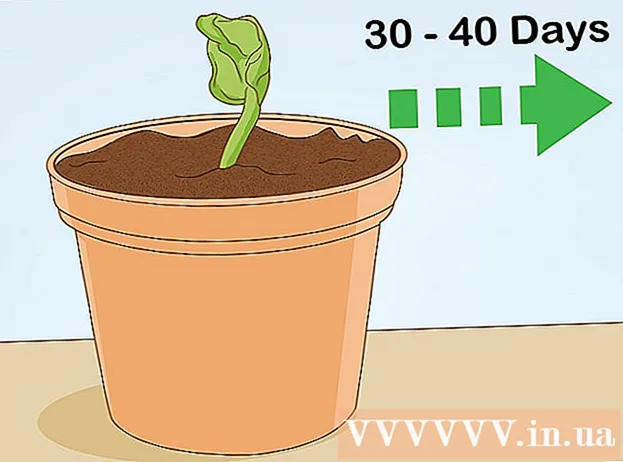Auteur:
Roger Morrison
Denlaod Vun Der Kreatioun:
26 September 2021
Update Datum:
19 Juni 2024

Inhalt
- Ze trëppelen
- Method 1 vun 3: Live Video Streams mam OBS Studio ophuelen
- Method 2 vun 3: Luet Videoen mat KeepVid.com erof
- Method 3 vun 3: Luet Videoen mat Savefrom.net erof
- Noutwendegkeete
Dësen Artikel léiert Iech wéi Dir Live Streaming Videoe mat OBS Studio ophuelt, a wéi Dir Video Streams erofluet a späichert déi net mat Servicer wéi KeepVid.com a Savefrom.net sinn. Denkt drun datt Dir Copyright kënnt verletzen andeems Dir Videoen erofluet fir déi Dir keng Permis hutt.
Ze trëppelen
Method 1 vun 3: Live Video Streams mam OBS Studio ophuelen
 Gitt op den Websäit vun OBS. Benotzt de Link oder typ "obsproject.com" an der URL Bar vun Ärem Browser.
Gitt op den Websäit vun OBS. Benotzt de Link oder typ "obsproject.com" an der URL Bar vun Ärem Browser.  klickt op Eroflueden a klickt op Äre Betribssystem. Befollegt d'Instruktioune fir de Programm z'installéieren.
klickt op Eroflueden a klickt op Äre Betribssystem. Befollegt d'Instruktioune fir de Programm z'installéieren. - OBS Studio funktionnéiert op Windows 7 oder méi héich, Mac OS 10.9 oder méi héich a Linux.
 OBS Studio opmaachen. D'Ikon ass ronn a wäiss mat dräi Kommaen.
OBS Studio opmaachen. D'Ikon ass ronn a wäiss mat dräi Kommaen. - Wann Dir eng Noriicht kritt fir de Benotzerofkommes ze gesinn, klickt ok.
- Déi éischt Kéier wann Dir de Programm opmaacht, sidd Dir gefrot d'Konfiguratiounsprogramm ze benotzen. Klickt drop jo wann Dir wëllt OBS Iech duerch d'Konfiguratioun vum Programm leeden.
 Öffnen de Video Stream deen Dir opgeholl hutt.
Öffnen de Video Stream deen Dir opgeholl hutt. klickt op +. Dëse Knäppchen ass am ënneschten Deel vun der OBS Fënster, ënner dem Panel mam Numm "Quellen".
klickt op +. Dëse Knäppchen ass am ënneschten Deel vun der OBS Fënster, ënner dem Panel mam Numm "Quellen".  klickt op Fënster erfaassen. Dëst ass um Enn vum Pop-up Menu.
klickt op Fënster erfaassen. Dëst ass um Enn vum Pop-up Menu.  Gitt en Titel fir de Stream deen Dir wëllt ophuelen.
Gitt en Titel fir de Stream deen Dir wëllt ophuelen.- Gitt sécher datt d'Optioun "Nei erstellen" uewen am Dialogfeld ausgewielt ass.
 klickt op ok.
klickt op ok. Klickt op den Dropdown-Menü am Zentrum vum Dialogfeld.
Klickt op den Dropdown-Menü am Zentrum vum Dialogfeld. Klickt op d'Fënster mam Videostream deen Dir ophuele wëllt.
Klickt op d'Fënster mam Videostream deen Dir ophuele wëllt.- Wann Dir net wëllt datt Äre Cursor an der Opnam ass, wielt d'Optioun "Cursor Show" aus.
 klickt op ok.
klickt op ok. Wann Dir dat nach net gemaach hutt, start de Video Stream.
Wann Dir dat nach net gemaach hutt, start de Video Stream.- Et ass am beschten de Stroum ze erhéijen sou datt et sou vill Bildschirmplaz wéi méiglech dauert.
 klickt op Start Opnahm. Dëse Knäppchen ass an der ënneschter rechter Ecke vun der OBS Fënster.
klickt op Start Opnahm. Dëse Knäppchen ass an der ënneschter rechter Ecke vun der OBS Fënster.  klickt op Stop Recording wann Dir fäerdeg sidd. De Video Stream gëtt elo op Ärem Computer gespäichert.
klickt op Stop Recording wann Dir fäerdeg sidd. De Video Stream gëtt elo op Ärem Computer gespäichert. - Fir Ären opgeholl Video ze kucken, klickt Datei an der Menübar, da weider Show Opnamen.
Method 2 vun 3: Luet Videoen mat KeepVid.com erof
 Gitt op eng Video Streaming Websäit. Gitt an Ärem Webbrowser op eng Websäit mat Videostreams, wéi YouTube.com.
Gitt op eng Video Streaming Websäit. Gitt an Ärem Webbrowser op eng Websäit mat Videostreams, wéi YouTube.com. 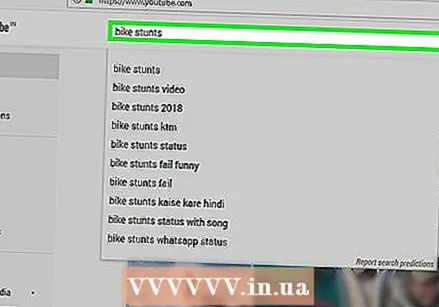 Sich no engem Video. Gidd den Titel oder d'Beschreiwung vun engem Video an der Sichbar uewen op der Websäit.
Sich no engem Video. Gidd den Titel oder d'Beschreiwung vun engem Video an der Sichbar uewen op der Websäit.  Klickt op e Video fir e wielt.
Klickt op e Video fir e wielt. Kopéiert d'URL vum Video. Dir maacht dëst andeems Dir op d'URL Bar uewen an Ärem Browser klickt, klickt editéieren an der Menübar, an da klickt Alles auswielen. Da klickt erëm editéieren, an dann weider Ze kopéieren.
Kopéiert d'URL vum Video. Dir maacht dëst andeems Dir op d'URL Bar uewen an Ärem Browser klickt, klickt editéieren an der Menübar, an da klickt Alles auswielen. Da klickt erëm editéieren, an dann weider Ze kopéieren.  Gitt op KeepVid.com. Typ "keepvid.com" an der URL Bar vun Ärem Browser an dréckt ⏎ Retour.
Gitt op KeepVid.com. Typ "keepvid.com" an der URL Bar vun Ärem Browser an dréckt ⏎ Retour.  Klickt op de Linkfeld. Dëst ass uewen an der Browserfenster.
Klickt op de Linkfeld. Dëst ass uewen an der Browserfenster. 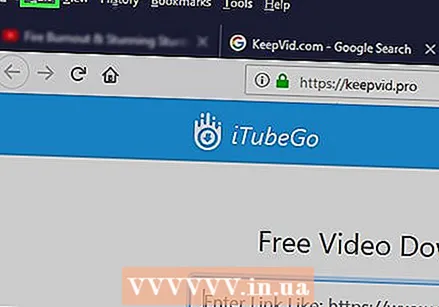 Klickt Edit an der Menübar uewen um Écran.
Klickt Edit an der Menübar uewen um Écran. Klickt op Paste. Dir faasst elo de YouTube Link am Linkfeld.
Klickt op Paste. Dir faasst elo de YouTube Link am Linkfeld.  Klickt op Eroflueden. Dëst ass de bloe Knäppchen riets vum Link deen Dir grad aginn hutt.
Klickt op Eroflueden. Dëst ass de bloe Knäppchen riets vum Link deen Dir grad aginn hutt.  Wielt d'Videoqualitéit. Dir gesitt eng Lëscht mat verfügbare Resolutioune fir de Video. Klickt op d'Resolutioun déi Dir fir Äre Video wëllt.
Wielt d'Videoqualitéit. Dir gesitt eng Lëscht mat verfügbare Resolutioune fir de Video. Klickt op d'Resolutioun déi Dir fir Äre Video wëllt. - D '"Pro" Qualitéit ass nëmme verfügbar.
 Klickt op déi nei opgemaach Tab oder Fënster. De Video fänkt un erofzelueden an enger neier Tab oder Fënster. Soubal de Video erofgelueden ass, kënnt Dir se kucken wann Dir wëllt, och ouni Internetverbindung.
Klickt op déi nei opgemaach Tab oder Fënster. De Video fänkt un erofzelueden an enger neier Tab oder Fënster. Soubal de Video erofgelueden ass, kënnt Dir se kucken wann Dir wëllt, och ouni Internetverbindung.
Method 3 vun 3: Luet Videoen mat Savefrom.net erof
 Gitt op eng Video Streaming Websäit. Gitt an Ärem Webbrowser op eng Websäit mat Videostreams, wéi YouTube.com.
Gitt op eng Video Streaming Websäit. Gitt an Ärem Webbrowser op eng Websäit mat Videostreams, wéi YouTube.com.  Sich no engem Video. Gidd den Titel oder d'Beschreiwung vun engem Video an der Sichbar uewen op der Websäit.
Sich no engem Video. Gidd den Titel oder d'Beschreiwung vun engem Video an der Sichbar uewen op der Websäit.  Klickt op e Video fir e wielt.
Klickt op e Video fir e wielt. Kopéiert d'URL vum Video. Dir maacht dëst andeems Dir op d'URL Bar uewen an Ärem Browser klickt, klickt editéieren an der Menübar, an da klickt Alles auswielen. Da klickt erëm editéieren, an dann weider Ze kopéieren.
Kopéiert d'URL vum Video. Dir maacht dëst andeems Dir op d'URL Bar uewen an Ärem Browser klickt, klickt editéieren an der Menübar, an da klickt Alles auswielen. Da klickt erëm editéieren, an dann weider Ze kopéieren.  Géi op SaveFrom.net. Typ "savefrom.net" an der URL Bar vun Ärem Browser an dréckt ⏎ Retour.
Géi op SaveFrom.net. Typ "savefrom.net" an der URL Bar vun Ärem Browser an dréckt ⏎ Retour.  Klickt op de Linkfeld. Dëst ass just ënner dem Savefrom.net Logo an der Browserfenster.
Klickt op de Linkfeld. Dëst ass just ënner dem Savefrom.net Logo an der Browserfenster.  Klickt Edit an der Menübar uewen um Écran.
Klickt Edit an der Menübar uewen um Écran. Klickt op Paste. Dir faasst elo de YouTube Link am Linkfeld.
Klickt op Paste. Dir faasst elo de YouTube Link am Linkfeld. 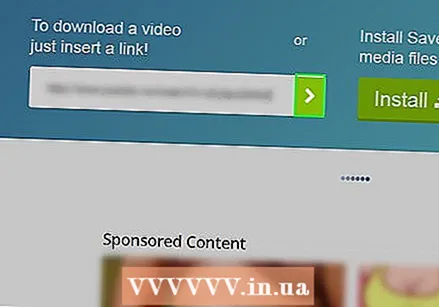 Klickt>. Dëst ass de bloe Knäppchen riets vum Link deen Dir grad aginn hutt.
Klickt>. Dëst ass de bloe Knäppchen riets vum Link deen Dir grad aginn hutt.  klickt op download Video am Browser. Dëse Knäppchen ass an der ënnen rechter Ecke vun der Fënster.
klickt op download Video am Browser. Dëse Knäppchen ass an der ënnen rechter Ecke vun der Fënster.  Wielt d'Videoqualitéit. Klickt op den Text riets vun der grénger "Eroflueden" Knäppchen déi ënner dem fäerdege Link erschéngt. Dir öffnet elo e Menü mat verfügbare Videoformater a Qualitéiten. Klickt op eng Optioun fir se ze wielen.
Wielt d'Videoqualitéit. Klickt op den Text riets vun der grénger "Eroflueden" Knäppchen déi ënner dem fäerdege Link erschéngt. Dir öffnet elo e Menü mat verfügbare Videoformater a Qualitéiten. Klickt op eng Optioun fir se ze wielen. 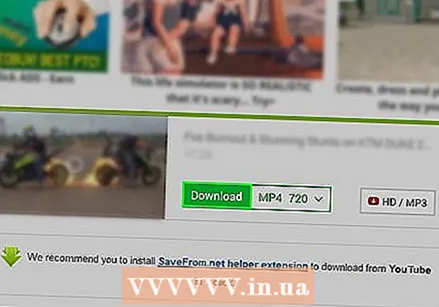 Klickt op Eroflueden. Dir gesitt elo en Dialog wou Dir d'Datei nenne kënnt.
Klickt op Eroflueden. Dir gesitt elo en Dialog wou Dir d'Datei nenne kënnt.  Wielt eng Späicherplaz.
Wielt eng Späicherplaz.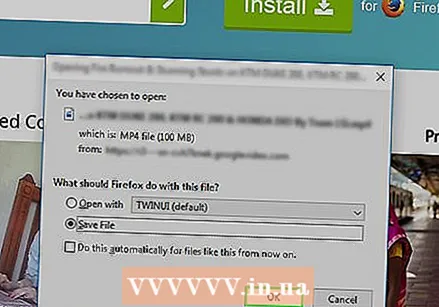 Klickt op Späicheren. Dëst ass de bloe Knäppchen an der ënneschter rechter Ecke vum Dialogfeld. De Video gëtt elo op Äre Computer erofgelueden. Dir kënnt de Video ëmmer duerno offline kucken.
Klickt op Späicheren. Dëst ass de bloe Knäppchen an der ënneschter rechter Ecke vum Dialogfeld. De Video gëtt elo op Äre Computer erofgelueden. Dir kënnt de Video ëmmer duerno offline kucken.
Noutwendegkeete
- Computer
- Écran Opnahmen Programm